- Portul HDMI al Windows 11 care nu funcționează este o problemă comună cu care se confruntă utilizatorii noștri și se pare că se datorează cablurilor pline de praf.
- O altă cauză este conectarea firului în portul greșit. Pentru a o remedia, pur și simplu schimbați portul.
- În caz contrar, efectuarea unei actualizări Windows va rezolva cu siguranță bug-ul intern în cel mai scurt timp.
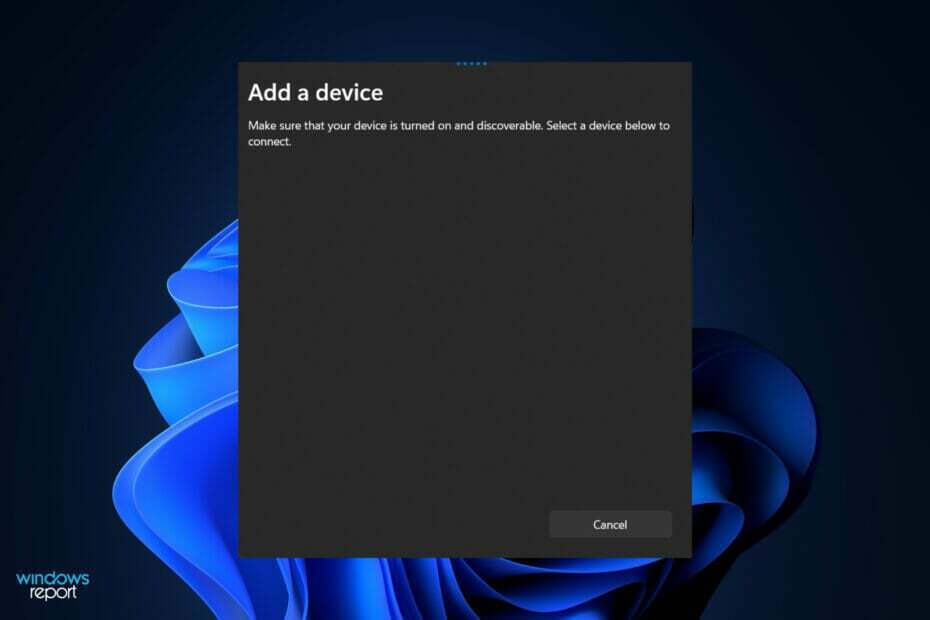
XINSTALAȚI FÂND CLIC PE DESCARCARE FIȘIER
Acest instrument repară erorile comune ale computerului prin înlocuirea fișierelor de sistem problematice cu versiunile inițiale de lucru. De asemenea, vă ține departe de erori de sistem, BSoD și repara daunele cauzate de malware și viruși. Remediați problemele PC-ului și eliminați daunele viruși acum în 3 pași simpli:
- Descărcați și instalați Fortect pe computerul dvs.
- Lansați instrumentul și Începeți scanarea pentru a găsi fișiere sparte care cauzează probleme.
- Faceți clic dreapta pe Începeți reparația pentru a remedia problemele care afectează securitatea și performanța computerului.
- Fortect a fost descărcat de 0 cititorii luna aceasta.
HDMI este adesea folosit pentru a vă muta afișajul de la un computer la un al doilea monitor sau televizor, precum și de la consolele de jocuri video la televizor, printre altele.
Cu toate acestea, pentru a vă asigura că acest lucru funcționează eficient, este esențial să vă asigurați că cablurile sunt configurat corect, altfel veți primi mesaje de eroare și erori, cum ar fi Windows 11 HDMI la TV nu funcționează în mod corespunzător.
Scopul nostru din acest articol este să vă arătăm cum să rezolvați rapid și ușor o varietate de probleme tipice pe care le puteți avea atunci când utilizați conexiuni HDMI pe computerul dvs. Windows. Aceasta include lipsa driverelor, sistemul de operare învechit, cablurile prăfuite și altele.
Dar mai întâi, să vedem ce diferențiază nomenclatura cablului una de alta. Urmăriți, deoarece mai târziu vom vorbi și despre vitezele firului. Tine pasul cu noi!
Ce înseamnă HDMI 1.4, 2.0 și 2.1?
Specificația 1.4 a fost publicată mai bine decât acum un deceniu, iar toate cablurile HDMI sunt fabricate la cel puțin acel nivel de calitate. A fost dezvoltat pentru a privi în viitor 4K și pentru a stabili anumite criterii pentru a permite suportul pentru acesta în viitor (din 2009), oferind suficientă lățime de bandă pentru videoclipuri 4K la până la 24 FPS.

Specificația HDMI 2.0 a fost publicată pentru prima dată în 2013, iar ulterior a fost modificată în versiunile 2.0a și 2.0b în 2015 și, respectiv, 2016. Lățimea de bandă maximă a cablurilor HDMI a fost crescută de la 10,2 Gbps la 18 Gbps ca urmare a acestei specificații.
Având capacitatea de a gestiona videoclipuri 4K la 60 de cadre pe secundă cu tot felul de interval dinamic ridicat a contribuit la consolidarea suportului 4K și mai mult și, de asemenea, a stabilit cadrul pentru suportul 8K ca bine.
Începând cu 2018, HDMI 2.1 a fost lansat și este conceput pentru a permite imagini de 8K și mai mari, oferind în același timp o lățime de bandă maximă de 48 Gbps. Protocolul HDMI 2.1 este capabil să accepte videoclipuri 4K și 8K la rate de cadre de până la 120 de cadre pe secundă, cu mult spațiu.
Dacă nu intenționați să cumpărați un televizor 8K în curând, standardul 2.1 este esențial în mare parte pentru high-end jocuri, deoarece PC-urile pentru jocuri și cele mai recente console de jocuri au capacitatea de a oferi rate de cadre mai mari de 60 de cadre pe secundă în 4K.
Toate aceste cerințe sunt esențiale pentru a ne asigura că transmisiile media și alte dispozitive pot transmite și asta televizoarele pot primi suficiente date pentru a-și îndeplini funcțiile, dar nu sunt atât de importante pentru cabluri înșiși.
Ce pot face dacă portul HDMI nu funcționează în Windows 11?
1. Curățați portul HDMI
Luați în considerare efectuarea uneia dintre cele mai de bază metode de depanare pentru problemele HDMI pe Windows 11 înainte de a fi prea îngrijorat: deconectarea și reconectarea cablului.
Înainte de a-l conecta din nou, asigurați-vă că manual sau, mai bine, cu aer îmbuteliat, eliminați praful care s-a acumulat în port. În plus, ar trebui să verificați vizual firul pentru a vă asigura că nu este deteriorat.
Dacă acesta este cazul, ar trebui să înlocuiți firul, deoarece cel mai probabil este sursa dificultăților dvs. După ce ați finalizat acest lucru, ar trebui să resetați cablul la ambele capete. Rețineți că soluția funcționează și pentru Windows 11, erorile audio HDMI care nu funcționează.
2. Încercați alt port HDMI
Sfat de expert:
SPONSORIZAT
Unele probleme ale PC-ului sunt greu de rezolvat, mai ales când vine vorba de fișierele de sistem lipsă sau corupte și arhivele Windows.
Asigurați-vă că utilizați un instrument dedicat, cum ar fi Fortect, care va scana și înlocui fișierele dvs. sparte cu versiunile lor noi din depozitul său.
Când încercați să vă conectați computerul Windows 11 la HDMI, observați că există două sau mai multe porturi HDMI disponibile? Cel mai probabil este un semn că utilizați o placă grafică și că cablul dvs. este conectat la conectorul incorect.
Unele computere sunt echipate cu grafică integrată, care conțin un conector HDMI care este conectat la placa de bază printr-un cablu panglică. Dacă aveți o placă grafică, asigurați-vă că cablul este conectat la portul HDMI de pe placa grafică și nu la portul de pe placa de bază.
Sperăm că acest lucru va rezolva situația. De asemenea, dacă GPU-ul dvs. are multe porturi HDMI, încercați unul diferit pe fiecare computer.
3. Actualizați driverele
- apasă pe Windows tasta + eu pentru a deschide Setări fereastra apoi atingeți Windows Update urmată de Opțiuni avansate.

- Derulați în jos și navigați la Opțiuni suplimentare apoi apăsați pe Actualizări opționale opțiune.

- Acum faceți clic pe Actualizări de drivere apoi selectați toate actualizările care vi se prezintă și, în sfârșit, faceți clic pe Descărcați și instalați buton.

Deși Windows este în general responsabil de actualizările driverelor, dacă întâmpinați dificultăți, puteți verifica manual dacă există actualizări. Vă recomandăm insistent să utilizați un program specializat pentru scanarea automată a driverelor învechite, cum ar fi DriverFix.
4. Actualizați Windows
- apasă pe Windows tasta + eu pentru a deschide Setări fereastra, apoi faceți clic pe Windows Update din meniul din stânga care ți se prezintă.

- Acum faceți clic pe Verifică pentru actualizări de Instalați actualizări in functie de ce primesti.

5. Resetați rezoluția ecranului
- Faceți clic dreapta pe dvs Desktop atunci alege Setări de afișare pentru a deschide toate setările pe care le aveți pentru ecranele dvs., inclusiv cele conectate printr-un cablu HDMI.
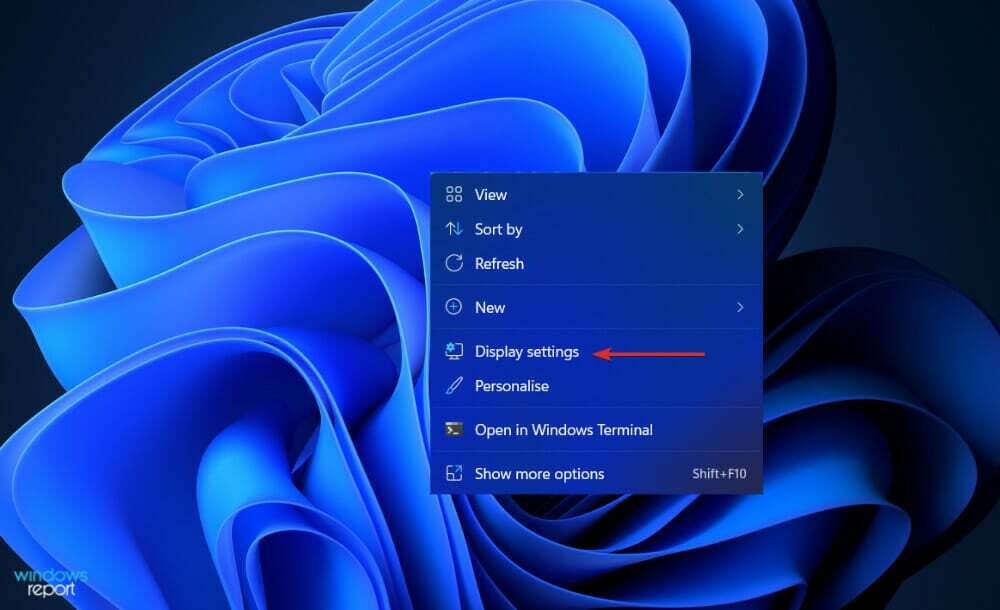
- Acum derulați în jos până când îl întâlniți pe Scară și aspect secțiunea și selectați rezoluția recomandată din Rezoluția afișajului. Aici puteți găsi, de asemenea, setările Windows 11 HDMI odată ce vă conectați al doilea monitor.
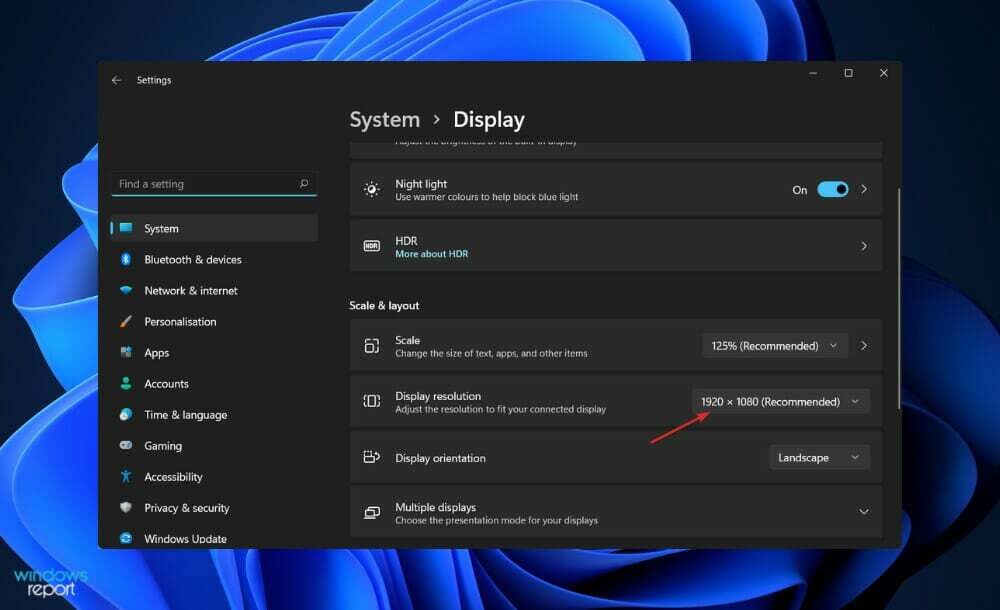
Care cablu HDMI este cel mai rapid?
Când vine vorba de HDMI 1.4 și 2.0, evaluările sale de viteză, așa cum sunt specificate de Forumul HDMI și de Administratorul de licențe, sunt mult mai importante de luat în considerare. Ei menționează viteze împreună cu lățimile lor de bandă maxime, dar nu specifică ce cabluri vor fi utilizate.
Drept urmare, firele HDMI sunt clasificate în una dintre cele patru categorii de viteză: standard, viteză mare, viteză mare premium și viteză ultra-înaltă. Cablurile HDMI standard sunt tipul cel mai frecvent utilizat.
Cele standard sunt cele mai simple și mai lente dintre cablurile disponibile. Este disponibil un total de 4,95 Gbps, ceea ce este suficient pentru a transmite un semnal 1080p la televizor, dar nu mult mai mult decât atât.
Chiar dacă cablurile HDMI standard sunt greu de găsit în magazine, ele pot fi găsite într-o găleată undeva sau conectat la un sistem vechi de home entertainment care nu a fost actualizat de cinci ani dacă te uiți bine suficient. Aceste dispozitive sunt complet incapabile să accepte videoclipuri 4K.
Când vine vorba de lățime de bandă, High Speed este de peste două ori mai rapidă decât Standard, cu o lățime de bandă minimă de 10,2 Gbps. Marea majoritate a cablurilor HDMI noi pe care le achiziționați vor fi de mare viteză sau mai mare, ceea ce înseamnă că vor fi capabile să transmită un semnal 4K în majoritatea cazurilor.
Problema este că lățimea de bandă disponibilă va gestiona doar 4K24, care este video 4K la o rată de cadre de 24 de cadre pe secundă. Este în regulă dacă doriți să vizionați filme doar pe Ultra HD Blu-ray, dar dacă doriți să vizionați episoade TV în flux sau să jucați jocuri în 4K la 30 sau 60 fps, sistemul dvs. nu va putea ține pasul.
Pentru mai multe informații și posibile soluții la problema dvs., Consultați articolul nostru cu o remediere completă pentru eroarea portului HDMI care nu funcționează.
Alternativ, utilizatorii au beneficiat de învățați cum să partajați ecranul Windows 11 la televizor. Asigurați-vă că nu o ratați!
Și în cele din urmă, PC-ul cu Windows 10/11 nu recunoaște televizorul HDMI este o altă eroare frecventă întâlnită de clienții noștri. Dacă vă confruntați, de asemenea, marcați articolul legat pentru a remedia problema.
Ți-a fost util acest ghid? Nu ezitați să ne anunțați în secțiunea de comentarii de mai jos.
![Cele mai bune 5 playere DVD cu USB și Bluetooth [Sony, Furrion]](/f/f3de1bc8c29d18cc7ce32206a02f5954.jpg?width=300&height=460)
![Cele mai bune 5 adaptoare DisplayPort la HDMI [Ghid 2021]](/f/4bc38d5e6d603b7492465d0aeca33e43.jpg?width=300&height=460)
